
Varem kirjutasin Windowsi Android emulaatorite kohta - kui te ei pea arvutisse Androidi installima ja ülesanne on alustada Android-i rakenduste ja mängude käivitamist teie operatsioonisüsteemi sees (st käivitage Android aknas Android, nagu tavaline programm. ), on parem kasutada käesolevas artiklis kirjeldatud programmis kirjeldatud programmis. Vt ka: Primeos - Android, mis on kohandatud nõrkade sülearvutite ja arvutite jaoks.
Kasuta Android X86 käivitada arvuti
Android X86 on tuntud avatud Android OS-i porteerimisprojekt arvutite, sülearvutite ja tablettide puhul X86 ja X64 protsessoriga. Selle artikli kirjutamise ajal on allalaadimise praegune versioon android 8.1.Juhatuse mälupulk Android
Lae alla Android X86 Võite ametlikul veebisaidil http://www.android-x86.org/download, kus ISO ja IMG pildid on saadaval allalaadimiseks, mõlemad konfigureeritud spetsiaalselt teatud netbookide ja tablettide ja universaalsete mudelite jaoks (on ülaosas nimekirjast).
Pildi kasutamine pärast allalaadimist kirjutage see kettale või USB-seadmele. Ma tegin ISO-pildist Androidiga käivitatava flash-draivi, kasutades Rufuse utiliit kasutades järgmisi seadeid (samal ajal, otsustades saadud struktuuriga flash-draivist, tuleks seda edukalt alla laadida mitte ainult CSM-režiimis, vaid ka sisse UEFI). Salvestamise režiimi taotlemisel Rufusis (ISO või DD) valige esimene valik.
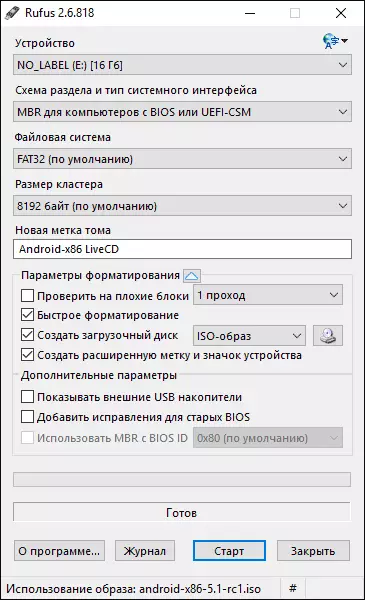
IMG-kujutise kirjutamiseks (mis on spetsiaalselt ette nähtud EFI allalaadimiseks), saate kasutada tasuta Win32 ketta kujundaja programmi.
Android X86 käivitamine arvutis ilma paigaldamiseta
Pärast allalaadimist eelnevalt loodud käivitatava flash-draivist Androidiga (kuidas alla laadida allalaadimine Flash-draivist BIOS-ile), näete menüüd, kus see palutakse installida Android X86 arvutisse või käivitada OS-i mõjutavad arvuti andmeid. Valige esimene valik - käivitage Live CD-režiimis.
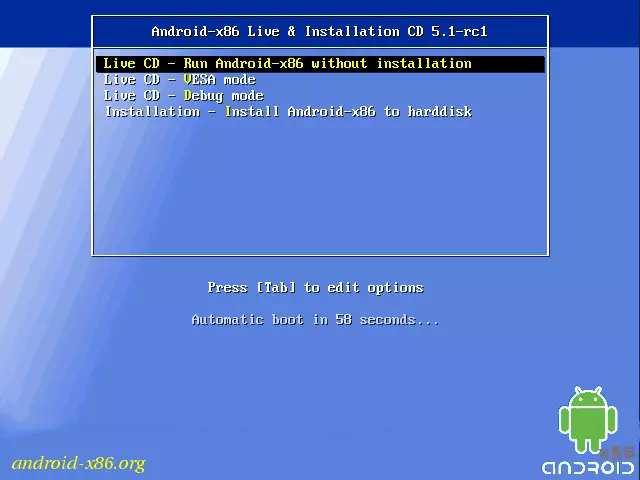
Selle tulemusena jõuame peamisse ekraani Android 5.1.1 (ma kasutasin seda versiooni täna 2019. aastal, versioon 8.1 on saadaval). Minu testis suhteliselt vana sülearvuti (Ivy Bridge x64) juures töötas ma kohe: Wi-Fi, kohalik võrk (ja seda ei kuvata iga ikoonidega, hinnatakse ainult brauseri lehekülgede avamist, mis on lahti ühendatud, \ t Heli, sisendseadmed) olid videod video jaoks (ekraanipiltide puudumine, see on võetud virtuaalsest masinast).
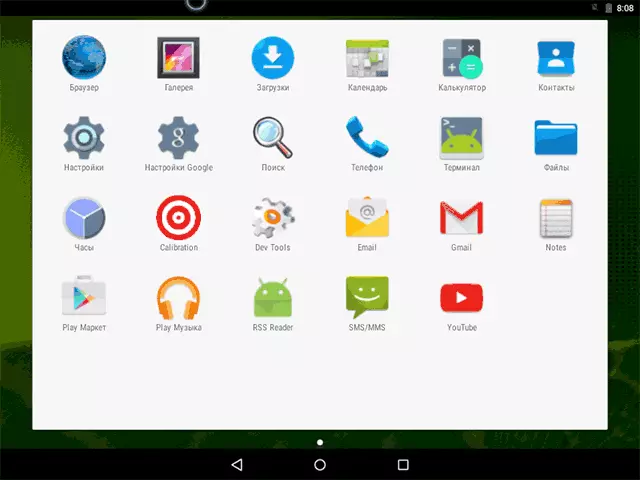
Üldiselt töötab kõik hästi, kuigi ma kontrollisin Android-jõudlust arvutis Ma ei ole väga hoolikalt. Kontrolli ajal reastatud ühe riputamisega saidi avamisel sisseehitatud brauseris, mis suutis "ravida" ainult taaskäivitamist. Ma märgin ka, et Google Play Services Android X86 ei ole vaikimisi paigaldatud.
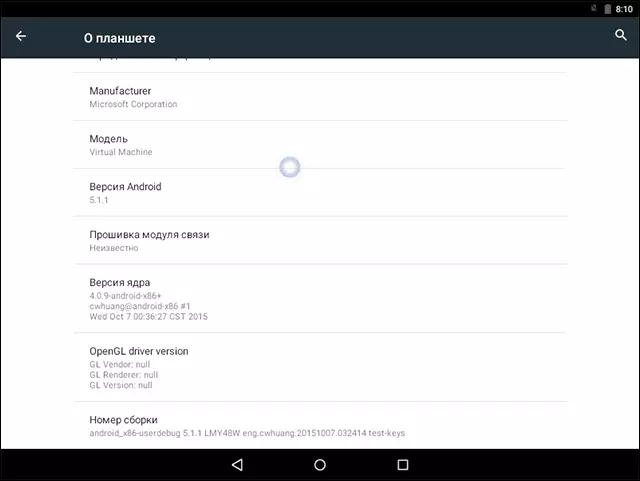
Android X86 installimine.
Valides viimaste menüüelemendi käivitamisel Flash Drive (installige Android X86 kõvakettale), saate installida Androidi arvutisse peamise operatsioonisüsteemi või täiendav süsteem.
Kui te otsustate seda teha, soovitan ma eelnevalt (Windowsis või käivitamisel kettast kommunaalteenuste töötamiseks koos osadega, kuidas kõvaketta vaheseinad katkestada) Tõstke installimiseks eraldi osa (vt Kuidas ketta jagamine sektsioonidele). Fakt on see, et sisseehitatud paigaldusprogrammi tööriistaga töötamine kõvaketta eraldamiseks võib olla raske mõista.
Järgmisena ma ainult tsiteerida paigaldusprotsessi arvuti kaks MBR (pärand laadimine, mitte UEFI) kettad NTFS. Teie paigaldamise puhul võivad need parameetrid erineda (ilmuvad ka täiendavad paigaldustapid). Ma soovitan ka mitte jätta Androidi sektsiooni NTFS-is.
- Esimesel ekraanil palutakse teil valida seadme sektsiooni. Valige selle jaoks eelnevalt valmistatud üks. Mul on see kogu eraldi ketas (tõde, virtuaalne).
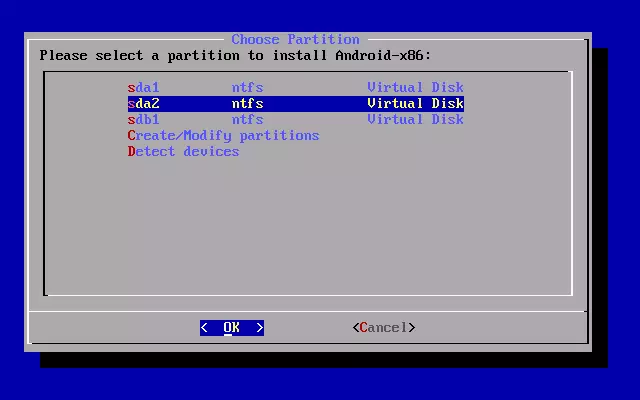
- Teises etapis palutakse teil sektsiooni vormindada (või mitte seda teha). Kui te kavatsete oma seadmes Androidi kasutada Androidi kasutamist, soovitan välja 4 (sel juhul on teil võimalik kasutada kõiki kettaruumi, nagu sisemälu). Kui te seda ei kujuta endale (näiteks lahkuda NTFS-ist), palutakse paigaldamise lõpus esile tõsta kasutajaandmete koha (parem on kasutada maksimaalset väärtust 2047 MB).
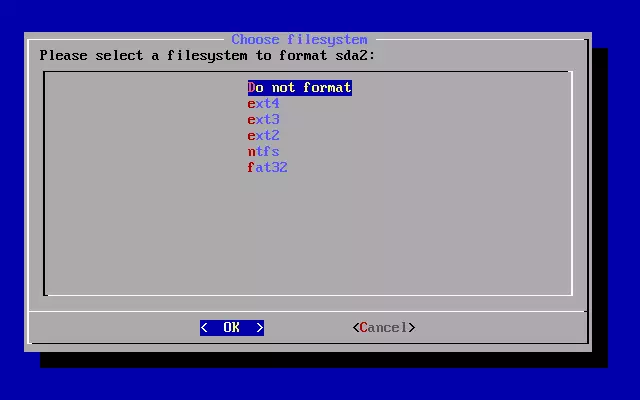
- Järgmine samm on Grub4Dose bootloaderi paigaldamise pakkumine. Vastus "Jah" Kui teil pole arvutis mitte ainult Androidi (näiteks juba installitud Windows).
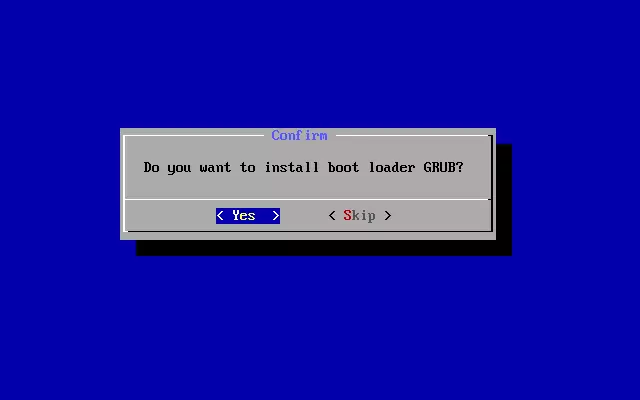
- Kui installer leiab arvutis teiste operatsioonisüsteemi OS-i, palutakse see lisada need allalaadimise menüüsse. Tee seda.
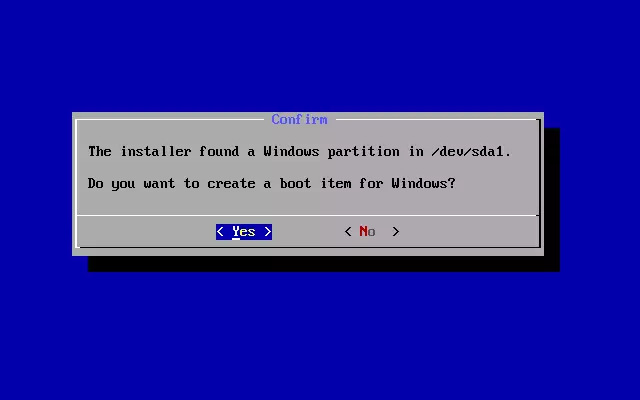
- Kui kasutate UEFI allalaadimist, kinnitage EFI GRUB4DOS Bootloaderi rekord, vastasel juhul klõpsake nuppu Skip.
- Android X86 installimine algab ja pärast seda saate kohe käivitada installitud süsteemi või taaskäivitage arvuti ja valige allalaadimise menüüst soovitud OS-i.
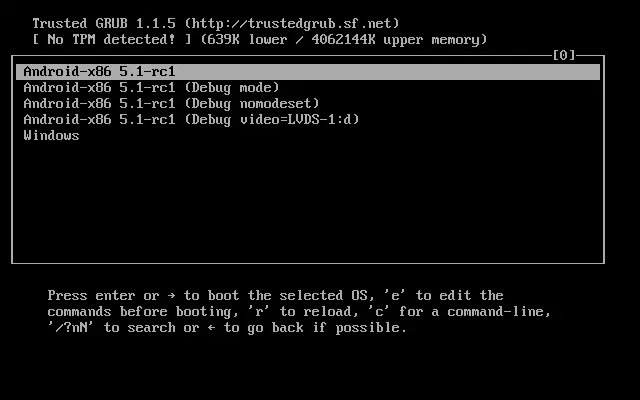
Valmis, sul Android teie arvuti - lase vastuoluline OS sellise taotluse, kuid vähemalt huvitav.
On eraldi Android operatsioonisüsteemid, mis erinevalt puhta Android X86 on optimeeritud just paigaldamiseks arvuti või sülearvuti (st mugavam kasutada). Üks neist süsteemidest on üksikasjalikult kirjeldatud eraldi materjali installimisel Phoenix OS, seaded ja kasutamise, umbes teise - allpool.
Remixi OS-i kasutamine arvutile Android X86 alusel
14. jaanuar 2016 tuli välja (kuigi tõde alfa-versioonis) on paljutõotav Remix OS PC operatsioonisüsteemi jaoks, mis on ehitatud Android X86 alusel, kuid pakkudes kasutajaliides olulisi parandusi arvutis Androidi kasutamiseks.
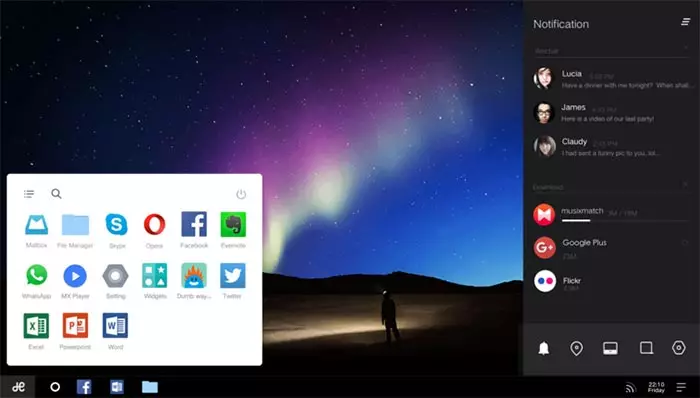
Nende paranduste hulgas:
- Täielik multi-plaatide liides multitegumite jaoks (võime minimeerida akna, kasutage täisekraanile jne).
- Analoog tegumiriba ja Start menüü, samuti teavitusala, mis sarnanevad Windows
- Töölaud märgistega, liideseseadete abil, võttes arvesse rakendust tavalisel arvutil.
Ka nagu Android X86, Remixi OS saab töötada LiveCD režiimis või paigaldatud kõvakettale.
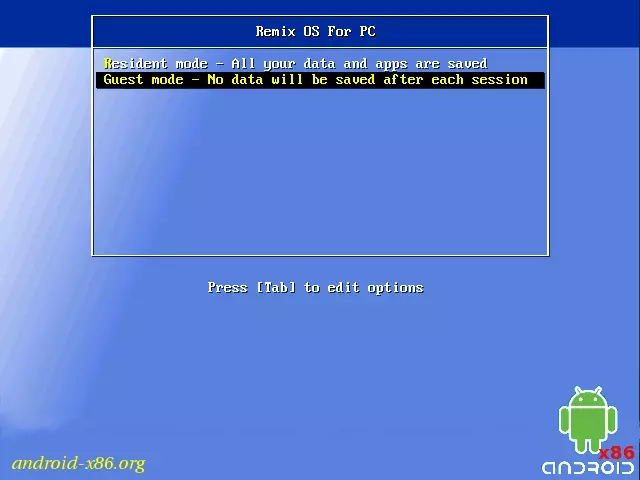
Võite alla laadida Remix OS pärand ja UEFI süsteemide ametlikul veebisaidil (allalaaditav komplektis on privaatne utiliit, et luua Boot Flash Drive OS-st): http://www.jide.com/remixos-for-pc.
Muide, et esimene, mida teine valik saab käivitada virtuaalses masinas arvuti - toimingud on sarnased (aga see ei pruugi töötada näiteks Remix OS hüper-v ma ei suutnud käivitada) .
Kaks sarnasem, kohandatud kasutada arvutite ja sülearvutite versioon Android - Phoenix OS ja Bliss OS.
